iPhone 16: Cách chỉnh sửa phong cách chụp ảnh sau khi chụp
Với các mẫu iPhone 16 của Apple, bạn có thể sử dụng Photographic Styles mới để điều chỉnh các màu cụ thể ở một số phần nhất định của ảnh để tạo ra diện mạo chính xác mà bạn muốn.
Photographic Styles cũng có thể được thay đổi sau khi chụp. Hãy đọc tiếp để tìm hiểu cách thực hiện.
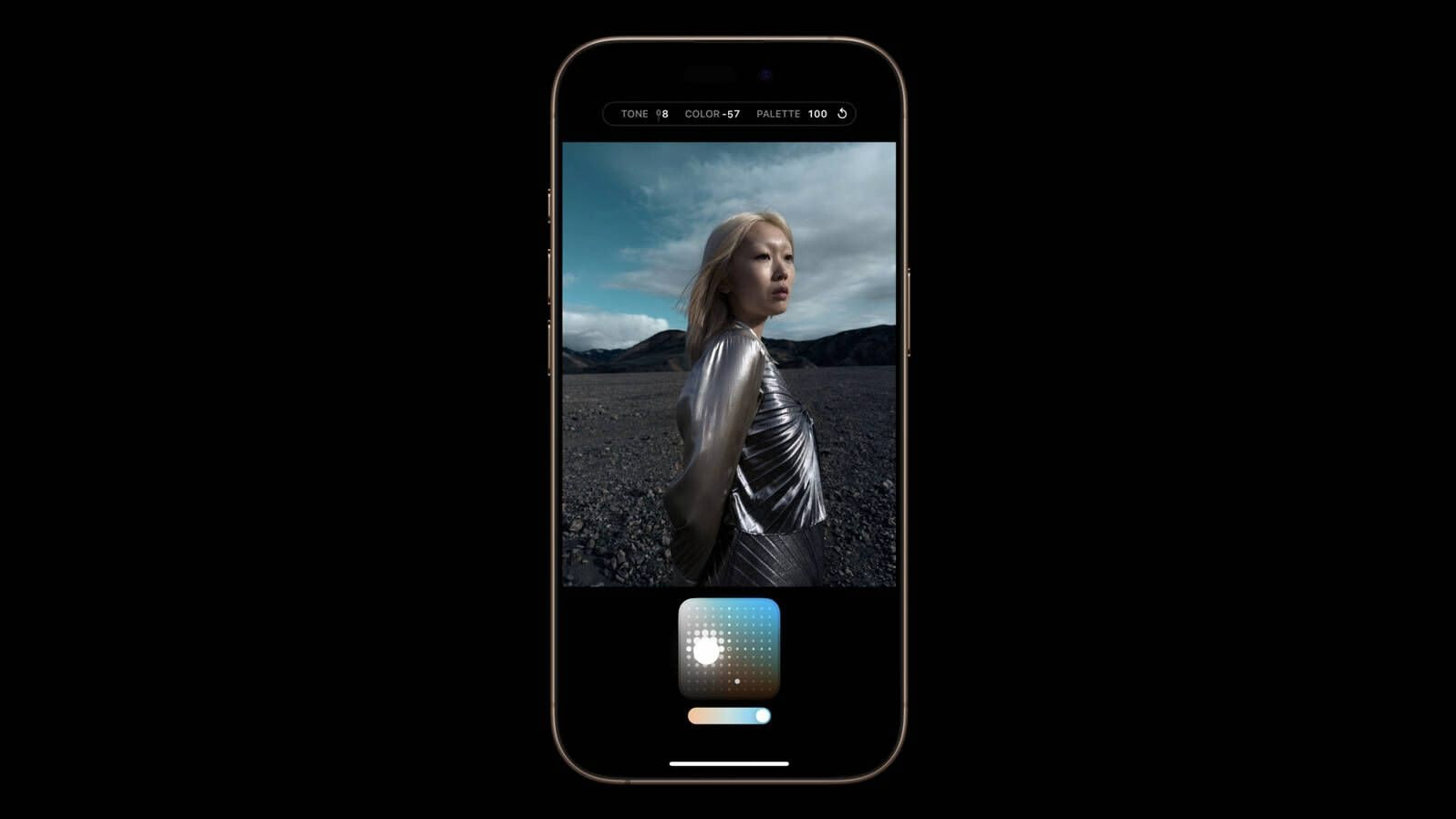
Khi bạn chọn một Phong cách nhiếp ảnh mặc định, nó sẽ được lưu và phản ánh trên tất cả các bức ảnh bạn chụp và bạn có thể điều chỉnh nó trong ứng dụng Camera hoặc chỉnh sửa nó trong ứng dụng Ảnh. Hãy coi khả năng này như cung cấp sự linh hoạt tương tự như ProRAW, mặc dù có ít khả năng kiểm soát sáng tạo hơn.
Sau đây là cách điều chỉnh ảnh chụp theo Phong cách nhiếp ảnh sau khi chụp:
- Mở ứng dụng Ảnh trên iPhone 16 của bạn.
- Chọn một bức ảnh chụp theo phong cách nhiếp ảnh, sau đó chạm vào biểu tượng Chỉnh sửa (trông giống như ba thanh trượt).
- Nhấn vào Kiểu trong thanh công cụ chỉnh sửa, sau đó kéo dọc theo hàng kiểu được xác định trước để xem trước từng kiểu. Các kiểu có sẵn bao gồm: Cool Rose, Neutral, Rose Gold, Gold, Amber, Vibrant, Natural, Luminous, Dramatic, Quiet, Cosy, Ethereal, Muted B&W và Stark B&W.
- Để điều chỉnh một trong các kiểu được xác định trước, chỉ cần chạm vào kiểu đó, sau đó kéo ngón tay của bạn trên hình vuông chấm bi để điều chỉnh đồng thời tông màu và màu sắc. Kéo ngón tay của bạn trên thanh trượt bên dưới hình vuông để điều chỉnh mức cường độ. Khi bạn hoàn tất, hãy chạm vào một khoảng trống trên màn hình để quay lại giao diện người dùng của công cụ chỉnh sửa.
- Khi bạn hài lòng với kết quả, hãy nhấn Xong.
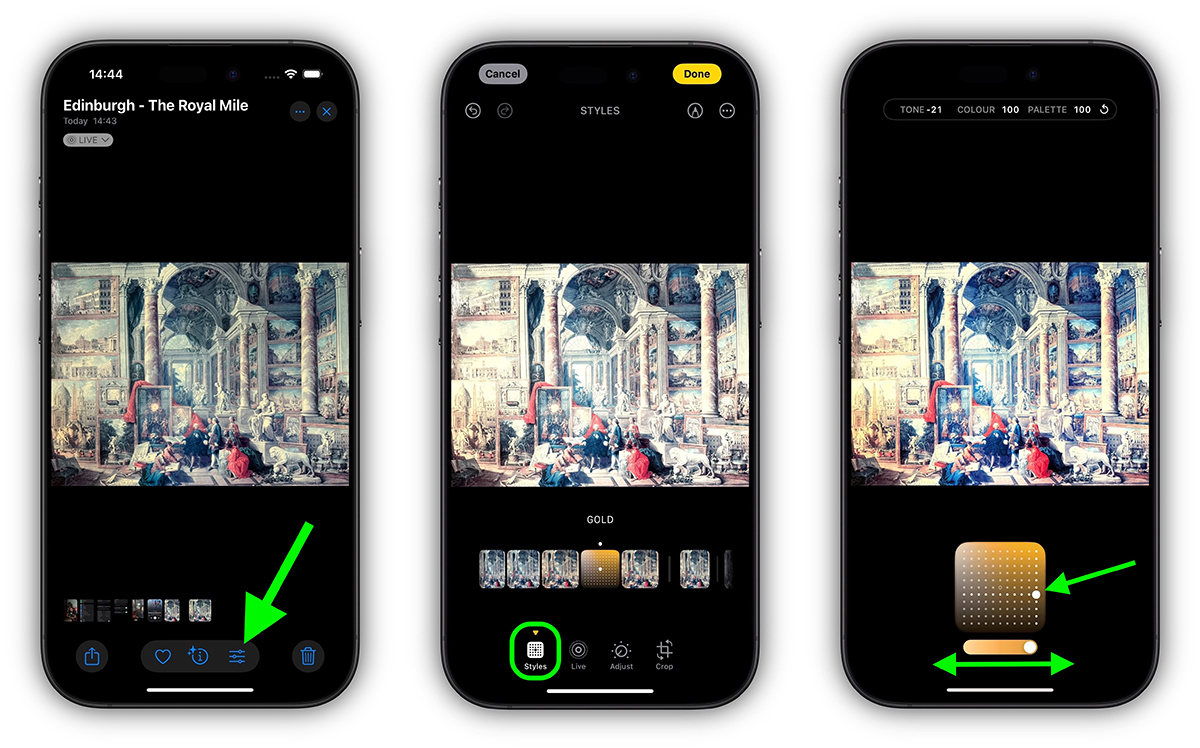
Khi bạn điều chỉnh phong cách chụp ảnh, các giá trị về tông màu, màu sắc và cường độ sẽ được hiển thị ở đầu màn hình. Để đặt lại các giá trị này, chỉ cần chạm vào mũi tên tròn.
Xem thêm:
- Ba lý do để chọn iPhone 16 Pro/iPhone 16 Pro Max thay vì iPhone 16/iPhone 16 Plus
- So sánh siêu chi tiết iPhone 16/iPhone 16 Plus với iPhone 16 Pro/iPhone 16 Pro Max
Tham khảo bảng giá iPhone 16 series và nhận thông tin hàng về tại 126.vn
Nguồn: macrumors